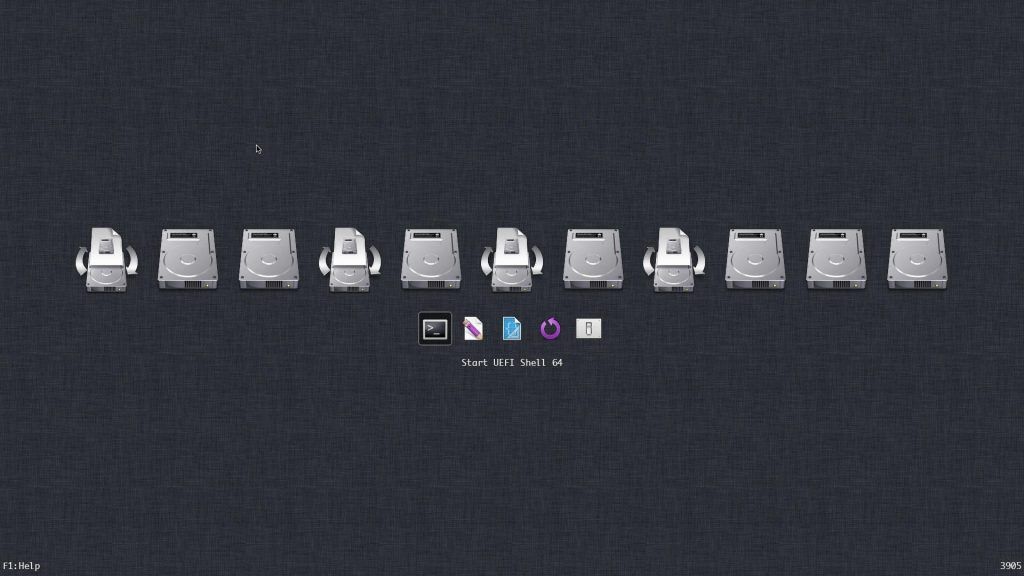- Что такое clover для mac os
- Установка Clover установщиком
- Ручная установка
- Настройка
- Как исправить DSDT cпомощью Clover
- Сборка Clover
- Сборка Clover вручную
- Загрузчик для PC Хакинтош — Clover EFI bootloader
- Нужен ли bootloader для Хакинтоша?
- Как установить кловер на диск
- Возможности Кловера:
- Видео: Пример разделения диска на несколько партиций с загрузчиком кловер
- прямые ссылки на Кловер:
- Кловер конфигуратор:
Что такое clover для mac os
Установка Clover установщиком
Ручная установка
/Desktop/BootSectors
sudo ./fdisk440 -f boot0 -u -y /dev/rdiskD
sudo dd if=/dev/rdiskDs1 count=1 bs=512 of=origbs
sudo cp boot1f32 newbs
sudo dd if=origbs of=newbs skip=3 seek=3 bs=1 count=87 conv=notrunc
sudo dd if=newbs of=/dev/rdiskDs1 count=1 bs=512
Выглядеть все должно вот так:
- Господа, прошу обратить внимание на то, что у меня схема разделов в примере GUID, и нет ни одного раздела в FAT32 кроме самого EFI. Если же вы решите оставить MBR и отформатировать всю флешку в FAT32 то вам может потребоваться для успешного старта загрузчика сделать раздел активным (этот случай будет рассмотрен ниже).
- Монтируем раздел, на который только что установили загрузочный сектор sudo mkdir /Volumes/EFI/
sudo mount_msdos /dev/diskDsP/ /Volumes/EFI/
Все это должно выглядеть следующим образом:

Сам Clover лежит в корне раздела EFI с именем файла BOOT
/Volumes/EFI/BOOT
DSDT кладется в
/Volumes/EFI/EFI/acpi/patched/DSDT.aml
GUI Clover’а CLOVERX64.efi основанный на rEFIt находится в
/Volumes/EFI/EFI/BOOT/CLOVERX64.efi
Настройка всех параметров Clover производится в
/Volumes/EFI/EFI/config.plist
Здесь приведен старый вариант этого файла, но сути это не меняет. (Далее рассмотрим новый образец и его структурe)
для меня на данном этапе достаточно было прописать данные SMBios мак модели.
/Users/amoureux/Desktop/CloverV2/boot32.zip 32-битная версия кловера
/Users/amoureux/Desktop/CloverV2/BOOT64.zip 64-битная версия кловера
/Users/amoureux/Desktop/CloverV2/EFI/BOOT/CLOVERIA32.efi GUI для 32-битной версии
/Users/amoureux/Desktop/CloverV2/EFI/BOOT/CLOVERX64.efi GUI для 64-битной версии
использовать либо только 32-битные версии, либо только 64-битные.


Настройка
Как исправить DSDT cпомощью Clover
Маски 0x00FF:
0000 0000 0000 0001 = 0x0001 = FIX_DTGP
0000 0000 0000 0010 = 0x0002 = FIX_WARNING
0000 0000 0000 0100 = 0x0004 = FIX_SHUTDOWN
0000 0000 0000 1000 = 0x0008 = FIX_MCHC
0000 0000 0001 0000 = 0x0010 = FIX_HPET
0000 0000 0010 0000 = 0x0020 = FIX_LPC
0000 0000 0100 0000 = 0x0040 = FIX_IPIC
0000 0000 1000 0000 = 0x0080 = FIX_SBUS
Маски 0xFF00:
0000 0001 0000 0000 = 0x0100 = FIX_DISPLAY
0000 0010 0000 0000 = 0x0200 = FIX_IDE
0000 0100 0000 0000 = 0x0400 = FIX_SATA
0000 1000 0000 0000 = 0x0800 = FIX_FIREWIRE
0001 0000 0000 0000 = 0x1000 = FIX_USB
0010 0000 0000 0000 = 0x2000 = FIX_LAN
0100 0000 0000 0000 = 0x4000 = FIX_WIFI
1000 0000 0000 0000 = 0x8000 = FIX_HDA
бит(7).
1111 1111 0000 0000 = 0xFF00 = Включение исправления по маске: бит(8)
бит(15). Нужно включить метод DTGP (0xFF01) в первую очередь.
Вы можете исправить DSDT для одной функции. Нужен патч DTGP для работы без DSDT.aml.
0000 0000 0000 1001 = 0x0009 = DTGP + MCHC
0000 0000 0010 0001 = 0x0021 = DTGP + LPC
0000 0000 1000 0001 = 0x0081 = DTGP + SBUS
0000 0001 0000 0001 = 0x0101 = DTGP + DISPLAY
0000 0010 0000 0001 = 0x0201 = DTGP + IDE
0000 0100 0000 0001 = 0x0401 = DTGP + SATA
0000 1000 0000 0001 = 0x0801 = DTGP + FIREWIRE
0001 0000 0000 0001 = 0x1001 = DTGP + USB
0010 0000 0000 0001 = 0x2001 = DTGP + LAN
0100 0000 0000 0001 = 0x4001 = DTGP + WIFI
1000 0000 0000 0001 = 0x8001 = DTGP + HDA
Или исправить DSDT для нескольких функций. Нужен патч DTGP для работы без DSDT.aml.
0000 0101 0000 0001 = 0x0501 = DTGP + DISPLAY + SATA
0011 0001 0000 0001 = 0x3101 = DTGP + DISPLAY + USB + LAN
1011 0101 0000 0001 = 0xB501 = DTGP + DISPLAY + SATA + USB + LAN + HDA
Сборка Clover
Сборка Clover вручную
Для сборки нужно иметь Command Line Tools for Xcode — Скачать
Начало
cd
mkdir src
cd src
curl — -C -L -O ftp://ftp.gnu.org/gnu/gmp/gmp-5.0.4.tar.bz2
curl — -C -L -O ftp://ftp.gnu.org/gnu/mpfr/mpfr-3.1.0.tar.bz2
curl — -C -L -O http://www.multiprecision.org/mpc/download/mpc-0.9.tar.gz
/Downloads/HFSPlus.efi.zip ./
svn co https://edk2.svn.sourceforge.net/svnroot/edk2/trunk/edk2 edk2
cd edk2
svn co https://cloverefiboot.svn.sourceforge.net/svnroot/cloverefiboot Clover
make -C BaseTools/Source/C
cd Clover
cp
/src/edk2/Clover/HFSPlus/X64/HFSPlus.efi
./cbuild.sh -xcode -ia32 -release
Этот скрипт создает Clover32, но он нужен также и для того, чтобы EDK2 сконфигурировалась. Теперь мы эту конфигурацию должны скорректировать.
/src/gmp-5.0.4
mkdir build
cd build
../configure —prefix=/opt/local
make
sudo make install
cd
/src/mpfr-3.1.0
mkdir build
cd build
../configure —prefix=/opt/local —with-gmp=/opt/local
make
sudo make install
cd
/src/mpc-0.9
mkdir build
cd build
../configure —prefix=/opt/local —with-gmp=/opt/local —with-mpfr=/opt/local
make
sudo make install
Источник
Загрузчик для PC Хакинтош — Clover EFI bootloader
Нужен ли bootloader для Хакинтоша?
Так сложилось, что одна из передовых операционных систем от Apple -MAC OSx не работает на «чужом» железе без предварительной загрузки в режиме эмулятора, Даже если собрать для Вашего Хакинтоша максимально совместимое железо, нужен загрузчик (bootloader) который подменит биос Вашего компьютера и загрузит «яблочную» ОС.
Но кроме того, это отличный способ установить на одном компьютере несколько разных операционных систем, корректно определяет какие ОС доступны на вашем компьютере и предлагает выбор. Например если вы вставите загрузочную (live-USB) флешку перед включением компа, кловер увидев её, добавит еще один вариант загрузки в свое меню. 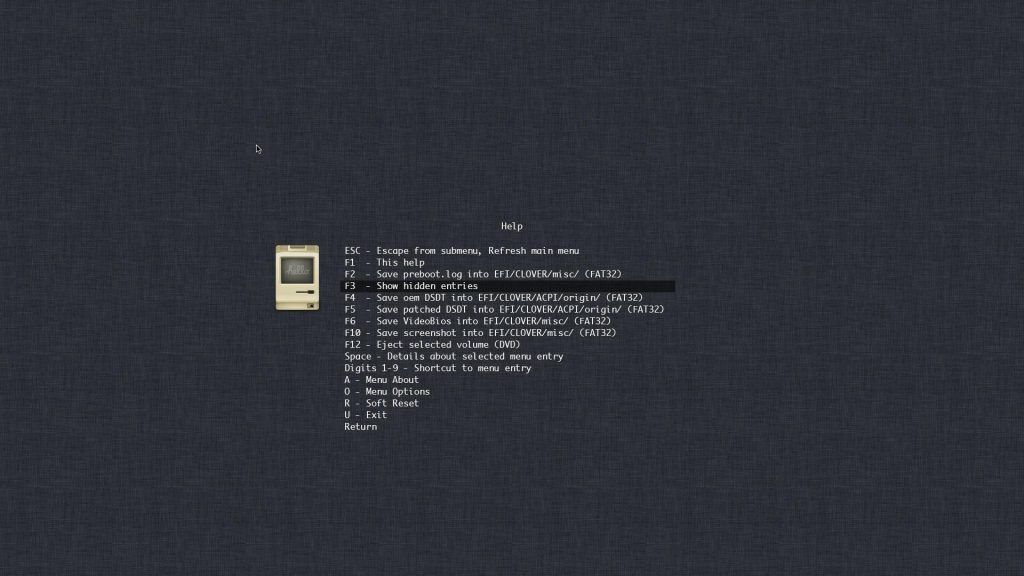
Дело в том, что Clover в процессе загрузки проверяет таблицу разбиения дисков и если находит другие операционные системы (Linux, Windows), сам добавит их в меню и предложит Вам выбор. Надо отдать ему должное, Clover — одно из лучших решений, у него конечно, есть аналоги, например Chameleon или grub от linux, но самый постой в установке и настройке, всё же Clover.
Как установить кловер на диск
1. Вам необходимо использовать диск в формате FAT32 для поддержки загрузки как в UEFI, так и в Legacy BIOS. Поддерживает USB и HDD, MBR и GPT.
2. Загрузите Clover Bootloader ISO.
3. Откройте этот файл и продолжайте открывать папку, пока не увидите файл ISO.
4. Откройте файл ISO и скопируйте все папки на диск. Нам нужно извлечь 3 каталога: EFI, Library и usr.
После установки вы сможете загрузить Clover в режиме Legacy BIOS. Это позволяет загружать и устанавливать macOS в этом режиме.
1. Загрузите Clover Legacy Installer и извлеките файлы .exe внутри.
2. Скопируйте файл CloverLegacyInstaller.exe на диск, на котором был извлечен Clover.
3. Запустите CloverLegacyInstaller.exe, чтобы установить Clover Legacy. Поддерживается в Windows XP, 7, 8, 8.1 и Windows 10.
Возможности Кловера:
| Boot macOS, Windows, and Linux in UEFI or legacy mode on Mac or PC with UEFI or BIOS firmware | Загрузка macOS, Windows и Linux в UEFI или устаревшем режиме на Mac или ПК с прошивкой UEFI или BIOS |
| Boot using UEFI firmware directly or CloverEFI UEFI firmware emulation | Загрузка с использованием прошивки UEFI напрямую или эмуляции прошивки CloverEFI UEFI |
| Customizable GUI including themes, icons, fonts, background images, animations, and mouse pointers. | Настраиваемый графический интерфейс, включая темы, значки, шрифты, фоновые изображения, анимацию и указатели мыши. |
| Theme manager and theme repository | Менеджер тем и репозиторий тем тут |
| Native screen resolution in GUI Press Page Up or Page Down to change GUI resolution | Собственное разрешение экрана в графическом интерфейсе Нажмите Page Up или Page Down, чтобы изменить разрешение графического интерфейса. |
| Press F1 for multilingual help, depending on language setting in configuration | Нажмите F1 для многоязычной помощи, в зависимости от языковой настройки в конфигурации |
| Press F2 to save preboot.log from GUI | Нажмите F2, чтобы сохранить preboot.log из GUI |
| Press F4 to save original (OEM) ACPI tables into /EFI/CLOVER/ACPI/origin | Нажмите F4, чтобы сохранить исходные (OEM) таблицы ACPI в / EFI / CLOVER / ACPI / origin |
| Press F5 to test DSDT patching | Нажмите F5, чтобы проверить исправление DSDT |
| Press F6 to save graphics firmware into /EFI/CLOVER/misc | Нажмите F6 для сохранения графической прошивки в / EFI / CLOVER / misc |
| Press F10 to save screenshots from GUI | Нажмите F10, чтобы сохранить скриншоты из GUI |
| Press F12 to eject CD/DVD | Нажмите F12, чтобы извлечь CD / DVD |
| GUI refreshes after CD/DVD insertion | GUI обновляется после вставки CD / DVD |
| Ability to boot previously selected boot entry after default timeout Boot entries menu scrolls if screen resolution is too low for menu Create custom boot entries for personalizing boot entries and add support for other operating systems Create Clover boot entry in NVRAM with tool from GUI | Возможность загрузки ранее выбранной загрузочной записи после тайм-аута по умолчанию Меню загрузочных записей прокручивается, если разрешение экрана слишком низкое для меню Создавайте пользовательские загрузочные записи для персонализации загрузочных записей и добавляйте поддержку других операционных систем. Создать загрузочную запись Clover в NVRAM с помощью инструмента из графического интерфейса |
| Launch EFI command shell from GUI | Запустите командную оболочку EFI из GUI |
| Startup sound controlled by F8 and checked by F7 | Звук запуска контролируется F8 и проверяется F7 |
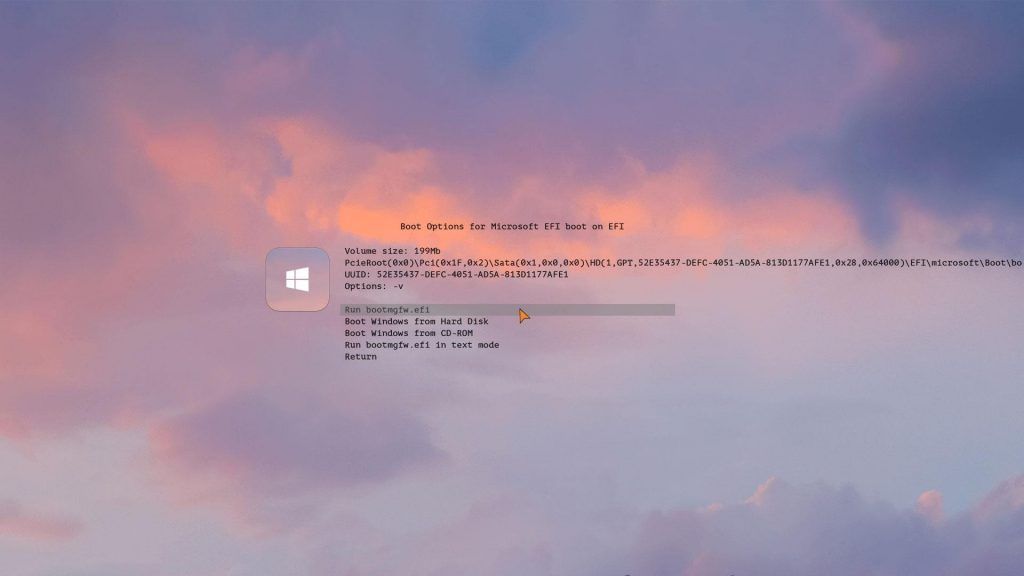
Видео: Пример разделения диска на несколько партиций с загрузчиком кловер
Демонстрация нескольких загружаемых ОС на ПК с одним жестким диском, содержит: Windows, Ubuntu Linux, PhoenixOS (Android x86) и macOS Mojave 10.14 Beta с загрузчиком Clover (UEFI) с использованием VirtualBox
прямые ссылки на Кловер:
Clover UEFI Boot Mode v2.4k r4961 2019-06-12 ссылка для скачивания
Clover UEFI Boot Mode v2.5k r5071 2020-02-20 ссылка для скачивания
Clover UEFI Boot Mode with Emulated NVRAM v2.4k r4961 2019-06-12- ссылка для скачивания
Кловер конфигуратор:
Clover Configurator — приложение для Mac OS, поможет вам создавать пользовательские файлы конфигурации для загрузчика Clover EFI через упрощенный графический интерфейс.
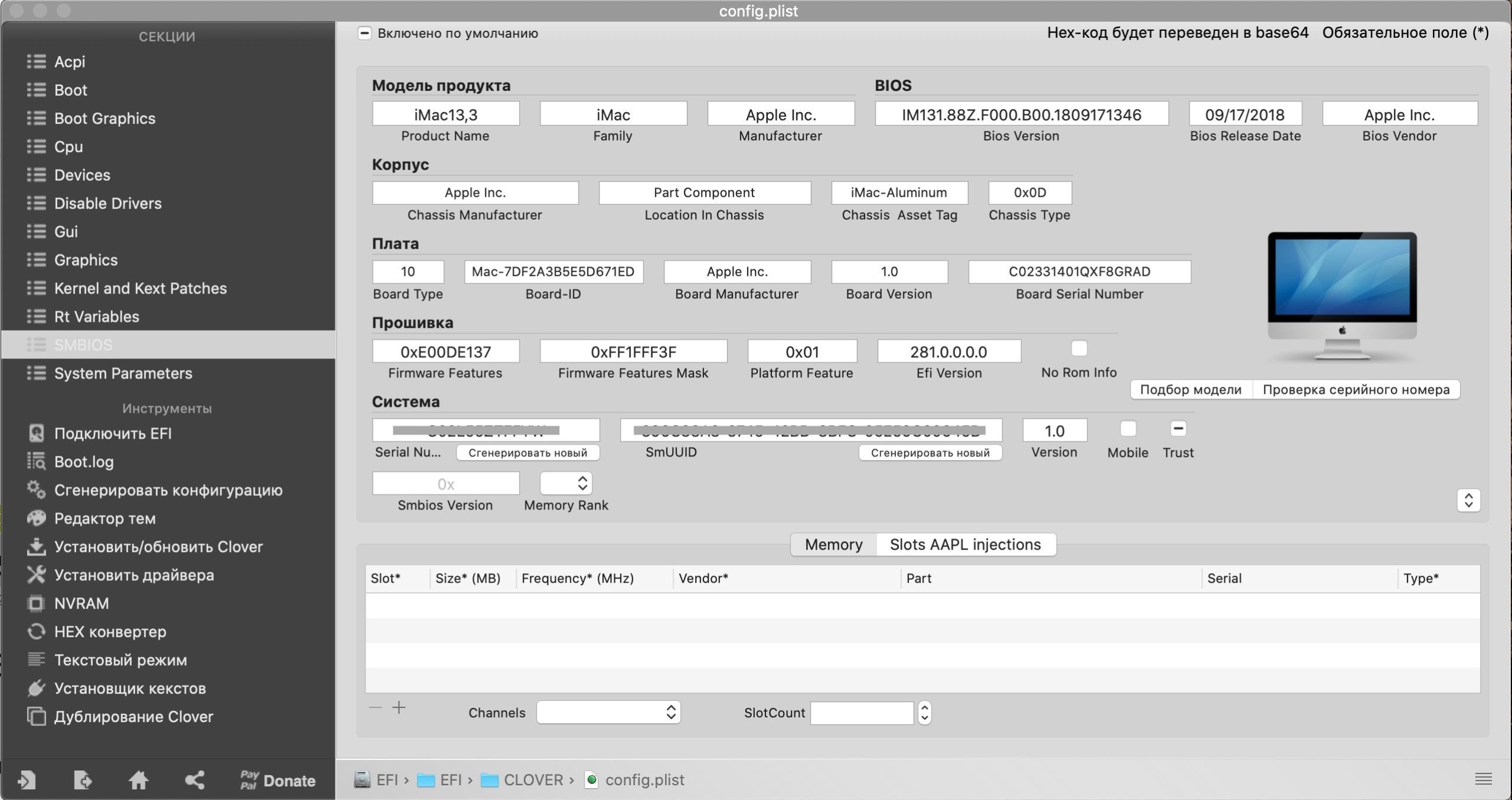
Приложение состоит из двух основных функций: вы можете использовать доступные инструменты для выполнения определенных задач или настраивать определенные параметры, связанные с файлом конфигурации Clover EFI.
Эта утилита поддерживает инструмент, организованный в различные разделы: вы можете начать с изменения параметров ACPI, вы можете настроить режим загрузки, настроить производительность процессора, отключить определенные драйверы и т. Д.
Утилита также упрощает выполнение определенных задач:
- вы сможете подключить диск EFI, просмотреть и сохранить файл boot.log,
- просмотреть и изменить тему clover или установить 32-разрядные, 64-разрядные или 64-разрядные драйверы UEFI.
Когда настройки завершены, перейдите к встроенному генератору, чтобы создать файл конфигурации, который предоставит почти полный файл конфигурации для вашего загрузчика Clover EFI.
Clover Configurator для macOS является отличным инструментом, если вы хотите лучше контролировать загрузчик Clover EFI, не сталкиваясь со сложными командами и рабочими процессами.
Источник